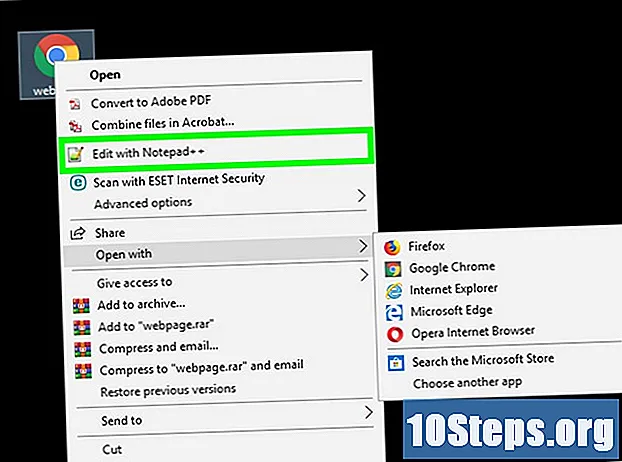مؤلف:
Randy Alexander
تاريخ الخلق:
24 أبريل 2021
تاريخ التحديث:
1 قد 2024

المحتوى
- مراحل
- الطريقة الأولى الاتصال بمنفذ USB
- الطريقة الثانية: نظام التشغيل Mac OS X 10.8 (Mountain Lion) و 10.7 (Lion)
- طريقة 3 من ويندوز 7
- طريقة 4 من ويندوز 8
- طريقة 5 من 5: طباعة صفحة اختبار
تعرف على كيفية توصيل الطابعة وتهيئتها بمهارات مفيدة عندما ، على سبيل المثال ، قد حصلت للتو على طابعة جديدة أو عندما تكون قد غيرت جهاز الكمبيوتر (كمبيوتر شخصي أو Mac). كما أنه مفيد إذا كنت تريد الطباعة على طابعة صديق.
مراحل
الطريقة الأولى الاتصال بمنفذ USB
- ابدأ بهذه الطريقة ، وهي اتصال منفذ USB. أجهزة كمبيوتر Mac أو أجهزة الكمبيوتر الشخصية الجديدة أصبحت الآن جميعها مزودة ببرنامج تشغيل الطابعة وبرامج تشغيل لعلامات تجارية رائدة في السوق. الطابعات متصلة الآن بمنفذ USB عبر كابل USB. بمجرد تشغيل جهاز الكمبيوتر الخاص بك ، يتعرف على الفور على الطابعة ويثبت في نظامها برامج التشغيل التي سيتم استخدامها لجعلها تعمل. هذه بالتأكيد هي أبسط وأسرع طريقة لجعل الطابعة جاهزة للاستخدام.
-
تحضير الطابعة الخاصة بك. قبل توصيل الطابعة بالكمبيوتر ، تأكد من أن الطابعة جاهزة. يجب توصيله بمأخذ للتيار الكهربائي. تأكد من أن خراطيش الحبر ممتلئة أو أن هناك حبرًا ، وأن هناك كمية من الورق. -
توصيل الطابعة الخاصة بك. ستحتاج إلى كبل طابعة USB يتصل بالطابعة والكمبيوتر. حدد موقع منفذ USB الخاص بالطابعة. بشكل عام ، هو وراء الطابعة. في بعض الأحيان تجده على الجبهة أو على الجانب. ادفع الطرف المربّع الصغير في الطابعة ، والطرف الآخر ، باستخدام USB قياسي ، يتم توصيله بأحد منافذ USB بجهاز الكمبيوتر. -
انتظر لحظات قليلة حتى يتعرف الكمبيوتر على الطابعة وتثبيت برامج التشغيل. إذا كان لديك برامج التشغيل الصحيحة ، فلا يوجد لديك ما تفعله ، فسيتم كل شيء تلقائيًا.- على Mac ، سترى مربع حوار يسألك عما إذا كنت تريد تنزيل البرنامج وتثبيته. اضغط على تثبيت وسيتم بدء التكوين.
- على جهاز كمبيوتر يعمل بنظام Windows ، سترى نافذة تعرض تقدم التثبيت. عندما تنتهي ، تظهر نافذة أخرى تسألك عما تنوي القيام به. اضغط على التالي (لتثبيت آخر) أو اغلاق.
الطريقة الثانية: نظام التشغيل Mac OS X 10.8 (Mountain Lion) و 10.7 (Lion)
-
تحضير الطابعة الخاصة بك. قبل توصيل الطابعة بالكمبيوتر ، تأكد من أن الطابعة جاهزة. يجب توصيله بمأخذ للتيار الكهربائي. تأكد من أن خراطيش الحبر ممتلئة أو أن هناك حبرًا ، وأن هناك كمية من الورق. تأكد من أن الطابعة متصلة بشكل صحيح بالكمبيوتر. -
قم بتشغيل تحديث البرنامج (Mountain Lion). تتيح لك هذه الميزة تنزيل أحدث إصدارات نظام التشغيل ، وكذلك البرامج مثل الطابعات. عند تثبيت طابعة ، إضافة جديدة ، فمن الأفضل أن يكون لديك أحدث البرامج.- الذهاب إلى القائمة تفاحة وانقر فوق تحديث البرنامج ... أدخل اسم المستخدم وكلمة المرور ، إذا لزم الأمر.
- يفتح متجر التطبيقات. هناك سترى جميع التحديثات المتاحة.
- اضغط على تحديث كل شيء لتنزيل أي تحديثات لا يملكها جهاز الكمبيوتر الخاص بك. خلاف ذلك ، يمكنك فقط اختيار بعض التحديثات.
-
قم بتشغيل تحديث البرنامج (الأسد). تحت الأسد ، الأمر بسيط للغاية. الذهاب إلى القائمة تفاحة وانقر فوق تحديث البرنامج ... نافذة منبثقة حيث يمكنك اختيار التحديثات التي تريدها. اضغط على تثبيت. -
تكوين طابعة يدويا. هو أنت الذي سوف تثبيت برنامج التشغيل. هذه هي الطريقة التي نمضي بها.- الذهاب إلى القائمة تفاحة وانقر فوق تفضيلات النظام ...
- اختر الاطلاع على البيانات الشخصيةو الطابعات والماسحات الضوئية. أدخل اسم المستخدم وكلمة المرور ، إذا طُلب منك ذلك.
- انقر فوق الرمز "+" (علامة زائد) أسفل الجزء الطابعات غادر لفتح التطبيق إضافة طابعة.
- في هذه النافذة الجديدة ، انقر على أيقونة افتراضيا. تظهر قائمة الطابعات. اختر لك اضغط على إضافة، لقد انتهيت.
طريقة 3 من ويندوز 7
-
تحضير الطابعة. أولاً ، تأكد من أن الطابعة جاهزة. يجب توصيله بمأخذ للتيار الكهربائي. تأكد من أن خراطيش الحبر ممتلئة أو أن هناك حبرًا وأخيراً ، هناك كمية من الورق. تأكد من أن الطابعة متصلة بشكل صحيح بالكمبيوتر. -
تسجيل الدخول كمسؤول. وبالتالي ، يمكنك تغيير الإعدادات ، إضافة أجهزة ، برنامج ، باختصار ، سيكون لديك اليد على كل شيء! إذا لم تقم بتسجيل الدخول كمسؤول ، فإليك ما يجب القيام به.- انقر فوق القائمة بداية (زر Windows) في أسفل يسار الشاشة.
- في القائمة التي تظهر ، حدد موقع الزر توقف.
- انقل مؤشر الماوس إلى يمين الزر توقف.
- اختر تغيير المستخدم في القائمة التي تظهر.
- هناك ، ترى جميع ملفات التعريف الموجودة على جهاز الكمبيوتر الخاص بك.
- حدد ملف تعريف المسؤول وتسجيل الدخول.
- انقر فوق القائمة بداية (زر Windows) في أسفل يسار الشاشة.
-
أضف الطابعة يدويًا (اختياري). يجب عليك إخبار Windows بالطابعة التي تريد إضافتها. إليك كيفية المتابعة.- انقر فوق القائمة بداية (زر Windows) في أسفل يسار الشاشة.
- اختر الأجهزة الطرفية والطابعات.
- في الجزء العلوي من النافذة ، حدد إضافة طابعة محلية.
- الذهاب في اختر منفذ طابعة وحدد استخدام منفذ موجود.
- في القائمة ، اختر منفذ USB001 (منفذ الطابعة الظاهري لـ USB). للطابعة المتصلة بمنفذ تسلسلي ، حدد (…). اضغط على التالي.
- في القائمة ، حدد طراز الطابعة وطرازها.
- إذا لم يظهر ، فاختر النموذج الأقرب. اضغط على تحديث ويندوز. سيقوم Windows بالبحث في قاعدة البيانات الخاصة به عن كافة طابعات الشركة المصنعة المعنية. عادة ، يجب أن تظهر لك. تحديده.
- أصبح اسم الطابعة مرئيًا الآن. اضغط على التالي لتثبيته.
- انقر فوق القائمة بداية (زر Windows) في أسفل يسار الشاشة.
-
قم بتثبيت برنامج الطابعة من قرص (اختياري). إذا كانت الطابعة مزودة بمحرك أقراص ، فسيتم تشغيل برنامج الإدارة الخاص بها. أدخل القرص في محرك الأقراص واتبع التعليمات.
طريقة 4 من ويندوز 8
-
افتح ال لوحة التحكم. ضع مؤشر الماوس في الركن الأيسر السفلي من الشاشة وانقر بزر الماوس الأيمن. في القائمة التي تظهر ، حدد لوحة التحكم. سيتم فتح الأخير. -
افتح النافذة الأجهزة الطرفية والطابعات. في ال لوحة التحكم، انقر على أيقونة الأجهزة والصوت. انقر على الرابط الأجهزة الطرفية والطابعات. نافذة منبثقة يمكنك من خلالها رؤية جميع الأجهزة المتصلة بالكمبيوتر. ابحث عن طابعتك إذا كانت هنا ، فهو مثالي. -
إضافة طابعة. في الجزء العلوي من النافذة الأجهزة الطرفية والطابعاتانقر على زر المسمى إضافة طابعة. يبحث الكمبيوتر عن الطابعة الجديدة. نافذة التقدم يفتح بعد ذلك.- إذا تعرف Windows على طابعتك ، فدعها ترشدك ، وسوف يتبع الإجراء مسارها. اتبع التعليمات التي تظهر. إذا سارت الأمور على ما يرام ، فسترى الطابعة الجديدة في القائمة.
-
قم بتثبيت برنامج الطابعة بنفسك (اختياري). إذا لم يتمكن Windows من تحديد الطابعة ، فسترى زرًا يقول "الطابعة لا أرغب في سردها". سيكون عليك تثبيت البرنامج بنفسك.- تثبيته من قرص رقمي. إذا كانت الطابعة تأتي مع قرص ، فمن المحتمل وجود البرنامج. افصل كابل USB من الطابعة ، وأدخل محرك الأقراص في محرك الأقراص ، واتبع الإرشادات.
- قم بتنزيل وتثبيت برنامج التشغيل. توفر لك جميع الشركات المصنعة للطابعة خطيرة لك على موقع الويب الخاص بها عن طريق تحميل برامج تشغيل الطباعة الخاصة بهم. البحث عن لك ، وتنزيله واتبع التعليمات.
طريقة 5 من 5: طباعة صفحة اختبار
-
تأكد من أن الطابعة تعمل. لمعرفة ما إذا كانت الطابعة مثبتة بشكل صحيح ، لا يوجد شيء مثل بدء طباعة صفحة اختبار. إليك كيف. -
اطبع صفحة اختبار من Mac. الخطوات أدناه تعمل من أجل OS Lion و Mountain Lion.- انقر مرتين على أيقونة القرص الصلب (Macintosh HD) على سطح المكتب.
- انقر مرتين على الملف المستخدمين وحدد الرمز مع اسم المستخدم.
- انقر مرتين على المجلد مكتبة (المكتبة) وحدد المجلد الطابعات.
- انقر نقرًا مزدوجًا على الطابعة التي قمت بتثبيتها.
- اختر طابعة > اطبع صفحة الاختبار.
-
اطبع صفحة اختبار باستخدام Windows. تحتوي بعض الطابعات على زر خاص لطباعة صفحة اختبار. إذا لم يكن هذا هو الحال معك ، فإليك الطريقة.- انقر فوق الزر بداية.
- في القائمة بداية، حدد الأجهزة الطرفية والطابعات.
- حدد موقع الطابعة التي تريد اختبارها ، وانقر بزر الماوس الأيمن عليها.
- في القائمة ، حدد خصائص الطابعة.
- تحت علامة التبويب عام، اضغط على اطبع صفحة اختبار.
- يجب أن تحاكي صفحة الاختبار الخاصة بك.
- انقر فوق الزر بداية.
- معظم أجهزة الكمبيوتر اليوم تأتي مع الوثائق التي يوجد فيها جزء "البدء السريع". اقرأ هذه التعليمات بعناية ، وإلا فسيتعين عليك بدء التثبيت بالكامل أو جزء منه مرة أخرى.